パソコンで使うパスワードどうやって管理していますか。
未だにパソコンにメモを貼り付けていたり、ノートに手書きしていませんか?
今回はそんな非効率的なパスワード 管理から卒業しちゃいましょう!
安全なパスワードの発行から、管理、自動ログインまでをやってくれる便利すぎるアプリを紹介しますので、是非いれてみてください。
パスワード管理アプリの3つのメリット
1: パスワードを自動発行ができます!
毎回パスワード考えるの大変ですか? アプリが自動でしかも安全なパスワードを作ってくれます。
*8文字以上 * 記号を1つ以上いれてください など最近難しいパスワードの入力を求めるサイトも多いですが心配無用です。
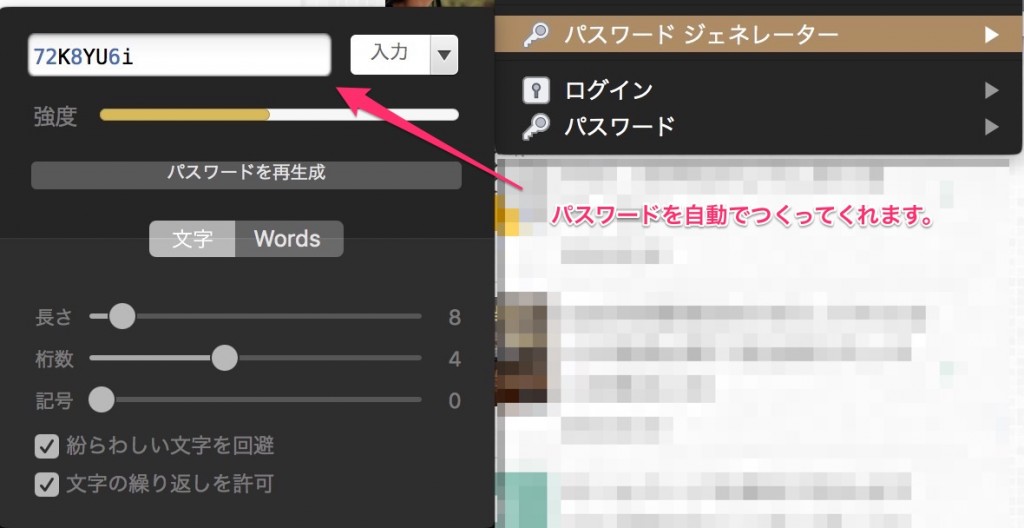
2: パスワードの管理がラクラク。
メモ帳やノートにまとめているパスワード全部ツールが保管してくれます。
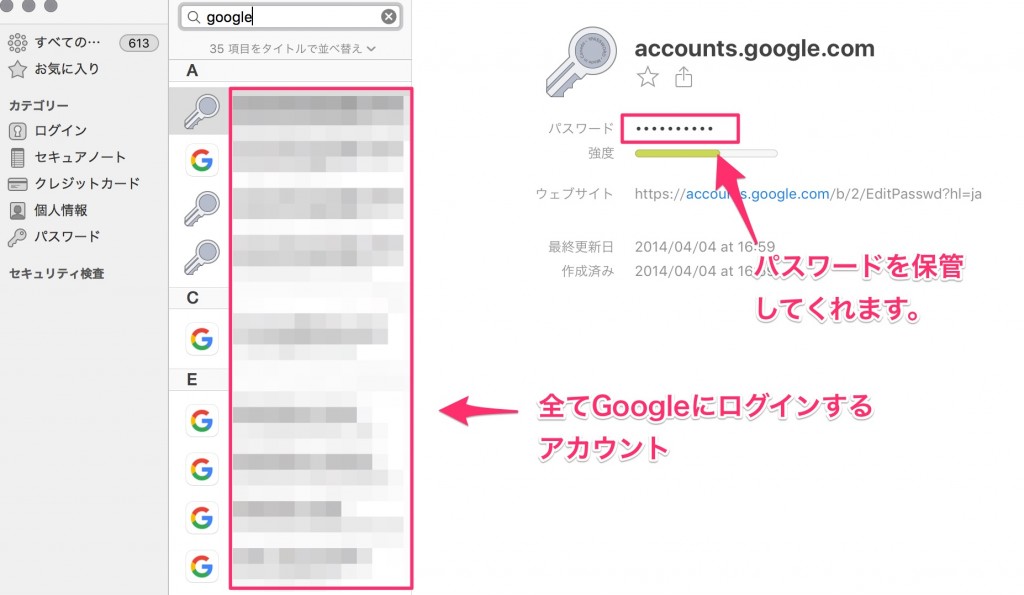
3: 自動ログイン機能で、さくさくログイン
これが一番便利なのですが、自動でユーザー名とパスワードを入力してくれます。
これ使ってみると離れられなくなります!
*下の画像は、wordpressのサイトに自動ログインするイメージです。
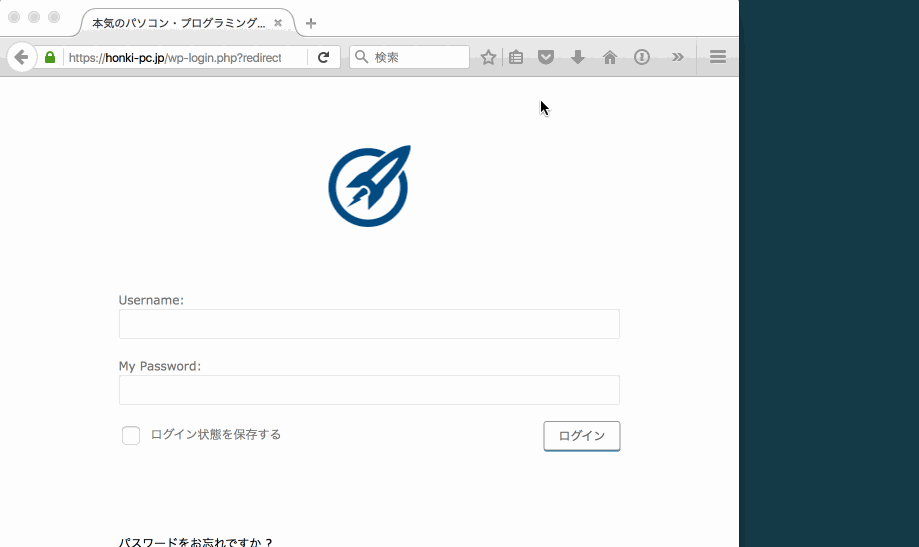
パスワード管理ツールの便利な使い方ご紹介
上の3つのメリットだけでも十分入れる価値があるパスワード管理アプリですが、より便利につかう方法も紹介します。
Dropboxなどクラウドサービスでパスワードを共有しよう!
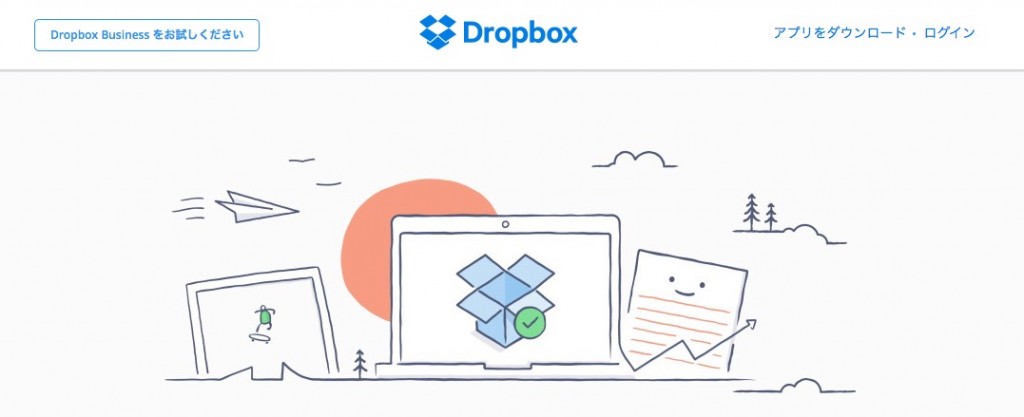
パスワードのデータは暗号化されたファイルに出力することができるので、安全にDropboxなどで他のパソコン・スマホで共有することが可能です。
パスワード情報をチャットやメールで共有したりする必要もありません。
スマホでも利用可能です!
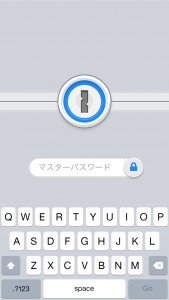
パスワード管理アプリによっては、スマホでも利用可能なものがあります。
スマホで長いメールアドレスやパスワード入力するの面倒くさいですよね。アプリを利用することでかなり楽になります。
おすすめのパスワード管理アプリご紹介
最後におすすめのパスワード管理アプリを紹介します。
おすすめNo1 : 1Password
$49.99ドル(1ライセンス Mac OR Windows)
スマホアプリは無料です。
昔からお世話になっている1Passwordです。すごく便利です。
日本語にも対応していて、パソコンだけではなく、スマホでも利用可能です。
値段は少し高く感じますが、無料期間がありますので是非使ってみてください。
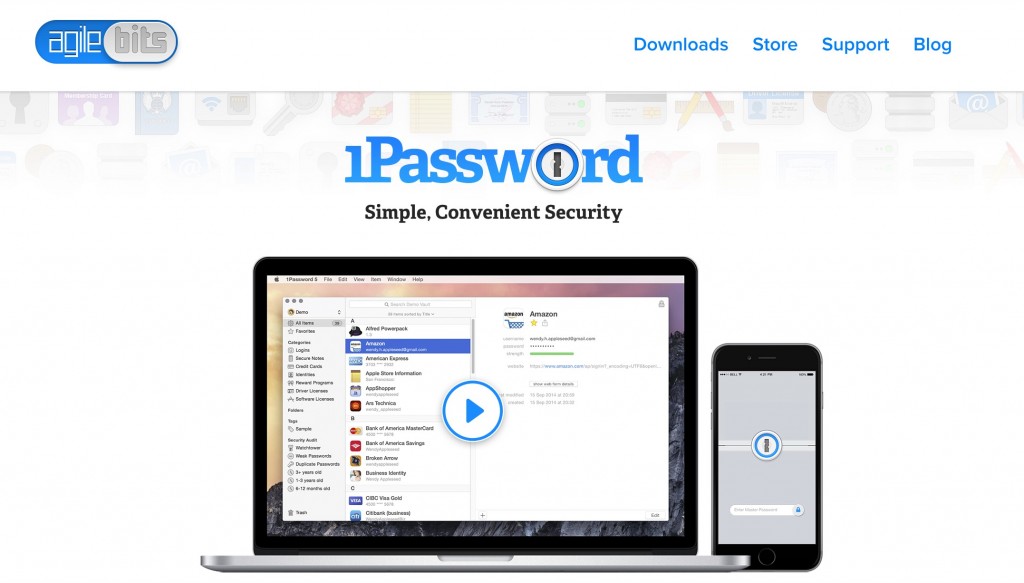
無料のものでおすすめ LastPass
無料
$12ドル(有料ライセンス)
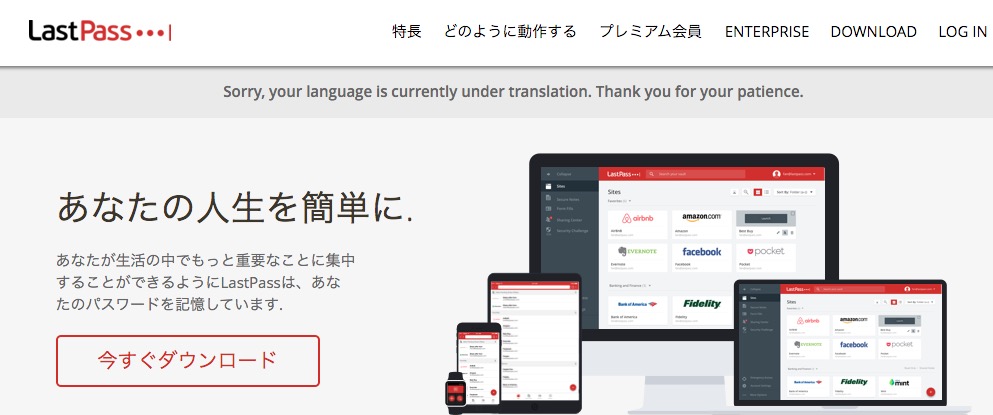
こちらのLastPassは1つのパソコンでパスワード管理する方には無料で利用できますので大変オススメです。
有料プランは年契約になります。
有料プランで使える機能はこちらからご確認ください。
まとめ
パソコンを使いこなす上で、パスワード管理は非常に重要なので、絶対に導入してください。
パスワード管理を上手にして、スムーズな作業を実現しましょう!

